Hier wird beschrieben, wie äußerst einfach die Wiederherstellungspartition unter OS X neu erstellt oder auf den aktuellen Stand gebracht werden kann, sollte dieses, aus welchen Gründen auch immer, erforderlich sein.
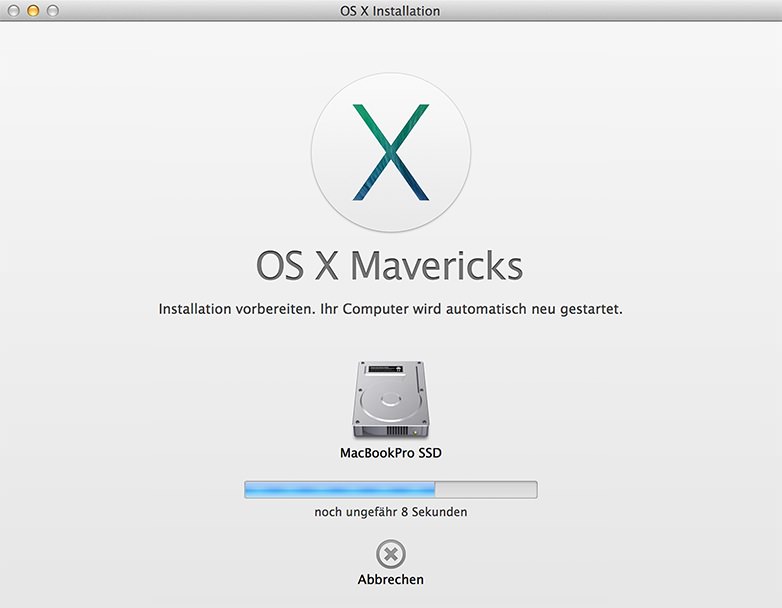
Am Dienstag in der Nacht wurde hier auf einem MacBook Pro OS X Mavericks 10.9 mit Hilfe eines zuvor erstellten USB-Stick wurde das MacBook neu gestartet und dann zuerst mit dem Festplattendienstprogramm die interne SSD gelöscht.
Anschließend wurde OS X Mavericks 10.9 ganz sauber neu installiert.
Heute im Laufe des Vormittags ging es an die Vervollständigung der Installationen und sämtlicher Einstellungen des Systems. Dabei bemerkte ich, dass sich in den Einstellungen der iCloud die Funktion Meinen Mac suchen nicht mehr aktivieren ließ. Es wurde das Fehlen einer Wiederherstellungspartition angezeigt, da diese für die Funktion erforderlich sei.
Oha, dachte ich im ersten Moment, wieso wird die bei einer kompletten Neuinstallation nicht automatisch mit erstellt? Aber letztlich half es nichts, eine Lösung sollte her, schließlich will ich im Ernstfall mein MacBook Pro auch orten können.
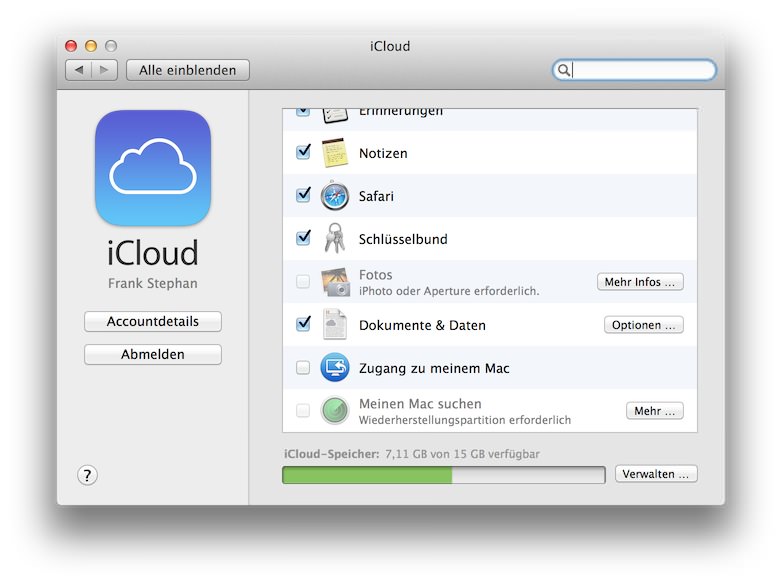
Erstellen der Wiederherstellungspartition
Die Lösung war so simpel wie einfach. Es genügt, über das bestehende System einfach die Installation erneut darüber laufen zu lausen und hinterher ist die Partition wieder vorhanden.
Dazu jedoch nicht den zuvor erstellten, bootfähigen Mavericks-USB-Stick verwenden, sondern das Download-Package ‚OS X Mavericks installieren‘ aus dem Mac App Store.
Dazu dieses einfach eins zu eins auf einen externen USB-Stick kopieren und von da aus die Installation starten. Wer Bedenken hat, dass sich am verfügbaren Speicher der internen SSD etwas ändert, hier der Stand vor dem Kopiervorgang.
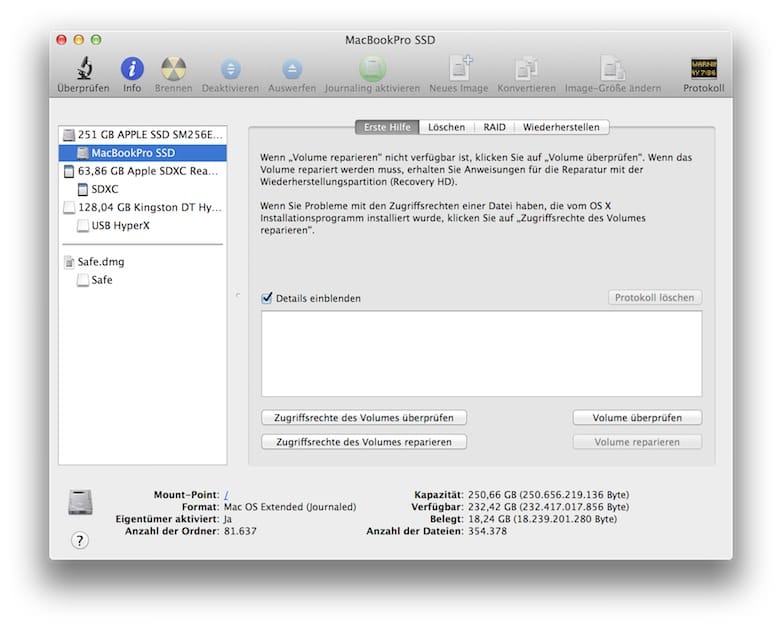
Die Installation läuft ganz normal und wie gewohnt durch. Der Mac startet dazu neu, das Kopieren der Dateien dauert hier ebenfalls um die 30 Minuten und im Ergebnis ist die Wiederherstellungspartition sauber wieder vorhanden.
Wer mag, kann dies ganz einfach dadurch kontrollieren, den Mac mit gedrückter Alt-Taste neu starten und schon sieht man die Wiederherstellungspartition mit der aktuellen OS X Version 10.9.
Bei dieser Gelegenheit können dann gleich die Rechte mit Hilfe des Festplattendienstprogramm geprüft und bei Bedarf repariert werden. Meine Meinung dazu: Das kann nie schaden.
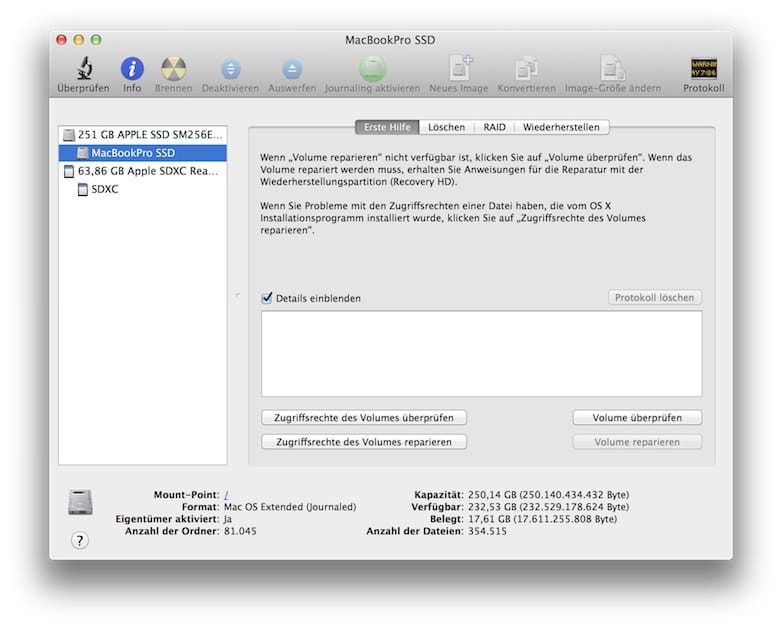
Und am verfügbaren Speicher selbst hat sich nichts verändert.
Im Anschluss daran lässt sich in den Systemeinstellungen unter iCloud die Funktion ‚Meinen Mac suchen‘ problemlos aktivieren, da nunmehr wieder eine Wiederherstellungspartition vorhanden ist.
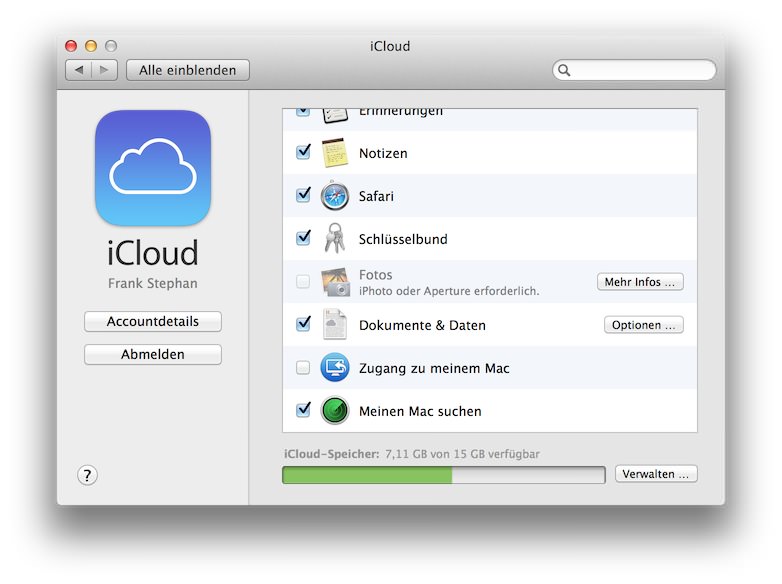
Update einer bestehenden Wiederherstellungspartition
Vorsorglich prüfte ich bei unserem iMac ebenfalls durch einen Neustart und gedrückter Alt-Taste die Version der Wiedererstellungspartition. Diese stand seit dem letzten Clean-Install auf immer noch 10.8.2.
Somit ist klar, dass zwar das System selbst bei einem Betriebssystem-Update upgedatet wird, nicht aber die Wiedererstellungspartition selbst.
Und auch hier hilft die weiter oben beschriebene Vorgehensweise. Das Installationspackage (nicht bootfähigen Mavericks-USB-Stick) vom externen USB-Stick starten und über das bestehende System darüber installieren.
Anschließend ist die Wiederherstellungspartition auf dem aktuellen Stand von derzeit 10.9.
Hinweis an alle Selbsteinbau-SSD-Nutzer
Bitte denkt daran, dass in aller Regel nach System-Updates die TRIM-Unterstützung deaktiviert ist und erneut aktiviert werden sollte.
Wiederherstellungspartition unter OS X Yosemite
Update 21. Februar 2015
Eine Wiederherstellungspartition für die iCloud-Funktion Meinen Mac suchen ist unter OS X Yosemite nicht mehr erforderlich. Wer es jedoch wie ich gewohnt ist, gelegentlich das Volume zu überprüfen bzw. das Volume zu reparieren und auch die Zugriffsrechte des Volume reparieren zu lassen und das von der Wiederherstellungspartition aus tat, statt unter einem laufendem System als angemeldeter Benutzer – auch dafür gibts eine Lösung.
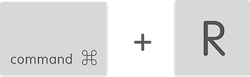
Hierfür wird der Mac, unterstützt wird das auf allen Macs ab Baujahr 2011, nicht mehr mit gedrückter alt-Taste gestartet und anschließend die Recovery-Partition manuell gewählt, sondern statt dessen mit gedrückten cmd+R Tasten und diese halten, bis das Apple-Logo auf dem Display erscheint und schon gelangt man dahin, wohin man will, direkt in das Festplattendienstprogramm und alles weitere dann wie gewohnt.
Jetzt bist du gefragt!
Gefällt dir dieser Beitrag oder bist du anderer Meinung? Hast du Anregungen, Ergänzungen zur Wiederherstellungspartition am Mac erstellen, einen Fehler gefunden oder ist dieser Beitrag nicht mehr aktuell? Dann freue ich mich auf deinen Kommentar.



Hallo , erst einmal danke für das Tutorial :)
Ich habe eine frage und zwar wenn ich deine beiden Anleitungen befolge, läuft dann alles so wie es sein soll?
Hab ein retina macbook 15 zoll
Nachdem du den clean install mit dem Stick gemacht hast..
Wie genau hast du 10.9 dann nochmal installiert??
:)
Wie und wo.. Ich steig da grad nicht durch
Ich hoffe du kannst mir helfen
MfG deniz
Eine reine Clean Install bringt keine Wiederherstellungspartition.
Deshalb den Mavericks-Download so wie er aus dem App Store kommt, auf einen Stick kopiert und von dort aus ausgeführt.
Das installiert Mavericks einfach drüber und anschließend ist die Wiederherstellungspartition wieder da.
Und ja, danach ist alles 100% perfekt und läuft optimal. :-D
Falls noch was unklar ist – einfach fragen bitte.
Ok danke,
Also auf USB stick und einfach im laufenden Betrieb, das Update starten ?
Ich vermute mal ich habe dann eine 10.9 recovery?
Ich werde es heute nach der Arbeit mal probieren, ich hoffe es klappt :D
Bedenken habe ich nur weil ich schon bei einigen lesen musste das ihr stick nicht gebootet hat und sie natürlich vorher alles gelöscht haben.. Ich hoffe mir passiert das nicht :D
Ich möchte deswegen diesen clean install machen, gestern normales 10.9 Update gemacht , nur danach war es so, das beim herunterfahren das Bild vom Schreibtisch kurz sichtbar war und der Dock halb noch sichtbar war, schwer zu erklären aber irgendwie war es nicht normal :)
Und wenn ich das macbook gestartet habe, danach auf Macintosh HD ging, der Ordner leer war.. Und es einige zeit dauerte bis die Ordner Library, System etc erschienen sind, ist das normal??
Vielen dank für deine Hilfe
MfG :)
Wenn du es so machst, wie ich geschrieben habe, funktioniert das garantiert.
Das ist alles mehrfach erprobt. :-)
Falls es irgend wo klemmt, frage hier einfach, in der Regel bin ich ständig online und somit anwesend.
Und ja, die Wiederherstellungspartition ist dann 10.9. :-)
Ich gebe dir auf jeden fall Bescheid
Und du hast hier übrigens ne echt tolle Seite!!
Ist schon in den Favoriten gespeichert :)
Hi danke für den Tip, nur ne Frage zur Sicherheit.
ich hatte nach dem Clean Install das gleiche Problem.
Hab das aber später erst gemerkt, hab schon viele Daten zurückgespielt.
Sind die nach Deinem Vorgehen noch da oder fang ich wieder ganz von vorne an?
Danke für Deine Hilfe
Alles ist noch da – wie zuvor. Garantiert.
Also beruhigt darüber installieren. :-)
Hallo ich habe auch zu der Recovery eine Frage: Bei mir ist bei der Migration vom 27er Imac auf mein MacBook Pro (beide mit Maverick) ein Fehler aufgetreten (Fehler unbekannt … ). Dies hat mir das MacBook zerschossen. Ende vom Lied: Mac HD nicht mehr auffindbar. Ich also formatiert und wollte Maverick neu installieren: Nächste Fehlermeldung-Keine Recovery Partition gefunden..und ab hier geht nun nichts mehr. Frage: Wie kann ich nun dem „jungfräulichen“System wieder beibringen, eine Recovery Partition bei der Installation von Maverick anzulegen? Apple Care hat auch keinen Rat. Next Stop: Apple Store. Any Ideas?? Viele Grüße, Jörg..
Bei der Neuinstallation selbst geht das nicht; aber schau mal hier!
Hallo,
ich habe ein Ähnliches Problem:
habe einen gebrauchten iMac 21,5″ mid.2011 gekauft. Der Vorbesitzer hat diesen ohne OSX übernommen und hat es nicht hin bekommen OSX neu drauf zu installieren.
Es war keine DVD dabei. Ich habe heute eine Snow Leopard 10.6.3 gekauft und gehofft das ich dieses installieren kann. Leider ohne Erfolg. nach einiger Zeit ca. 10 sek. piept der Mac immer drei mal.
Wenn die DVD draußen ist Kann ich nur mit dem Internet Recovery „Griff“ neu starten.
Danach ist dann das Mac OSX Dienstprogramm Fenster zu sehen.
Über „Mac OSX neu installieren“ versucht der Mac dann über das Internet OSX Lion zu installieren bricht aber sofort wieder ab.
Ist bei mir ggf. auch die Recovery Partition gelöscht?
Wie bekomme ich diese wieder drauf?
Vielen Dank
Vielen Dank :-) So bin ja auf die Seite gekommen, nachdem ich nun über einen Tag gesucht habe… ;-) Wenn ein System drauf ist, wäre es ja fein..aber ohne?? Ich frage mich, was passiert denn, wenn man seine Platte generell formatiert? Anscheinend ist seit Maverick da ein kleiner Denkfehler mit drin. Die unsichtbare Recovery Partition wird NICHT angelegt. Und schon steht alles :-/
Das ist korrekt.
Bei einer Neuinstallation ist nix mit Recovery.
Deshalb liegt bei mir immer ein bootfähiger USB-Stick parat.
Das ist auch das erste, was bei einem neuen OS X von mir erstellt wird.
Wie das geht steht hier.
Falls noch Fragen sind – immer her damit.
Falls dein System bereits wieder läuft: Glückwunsch! :-D
Und ist das System anschließend auf Deutsch installiert? Das habe ich mit meiner eigenen Lösung leider beides nicht hinbekommen.
Klar auf Deutsch. :-)
Nur wenn deines eine andere Sprache hat, stelle diese doch einfach auf Deutsch um.
Hi, vielen Dank für Deinen interessanten Beitrag. Ich habe ein ähnliches, aber doch nicht exakt gleiches Problem wie das, was Du beschrieben hast und würde gern Deinen Lösungsweg ausprobieren.
Zu meinem Problem: Die recovery Partition ist da, wird, wenn ich mit gedrückter alt Taste starte angezeigt und erlaubt mir unter mavericks alle Dinge zu nutzen, die ich nicht nutzen könnte, wenn diese Partition nicht da wäre (z.B. „Find my mac“ etc)
Allerdings kann ich eines nicht mit ihr tun, nämlich mein System reparieren / neu installieren usw. Wenn ich diese Partition beim Neustart auswähle, läd der Mac einige Sekunden zeigt mir dann eine Fehlermeldung an, die da heist „The OSX Installation could not be completed“ und fährt den Mac herunter, bevor ich auch nur eine der angebotenen Optionen nutzen kann (Shutdown / Restart / Save Log / Show Log).
Ich hoffe, dass ich diesen für mich abstrusen Fehler mit Deiner Anlegung beheben kann.
Bevor ich loslege habe ich Abe roch eine Frage die Dein Artikel für mich noch nicht ganz klar beantwortet hat:
In welchem Zustand befindet sich nach der „drüber-Installation“ von OSX mein System? Ist’s wieder ein „neues leeres“ System, das ich aus einem TimeMashine Backup erst wiederherstellen muss, oder ist mein System mit allen Programmen, Einstellungen und Dateien noch genau so vorhanden, wie vor der erneuten Installation?
Fall nicht, würde ich erstmal mit der fehlerhaften Recovery Partition leben, da die Unbill all meine kleinen Extras wieder ins Leben zu rufen für mich schwerer wiegt, als der Ärger, dass etwas, das Funktionieren sollte, nicht funktioniert.
Danke schon mal und beste Grüße
Ingo
An deinen eigentlichen Programmen und deren Einstellungen ändert sich selbstverständlich nichts. Das ist anschließend noch alles da – so wie zuvor.
Ich habe es jetzt nach Deiner Anleitung ausprobiert und konnte mein Problem damit beheben. Vielen Dank nochmals !
Es funktioniert auch direkt vom System aus. Man muss die Mavericks-Installationsdatei nicht auf einen USB-Stick ziehen.
Mein Szenario war ähnlich: Rechner von USB-Stick/TimeMachine neu aufgesetzt (Das Erstellen einer Bootcamp-Partition hatte anscheinend die Partitionstabelle unreparierbar zerhackt).
Im wiederhergestellen System trotz Bedenken „OS X Mavericks installieren“ ausgeführt – alle Daten sind noch da, und die Recovery-Partition ist wiederhergestellt.
Vielen Dank!